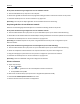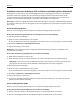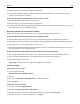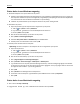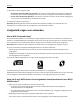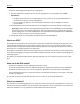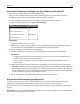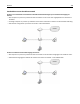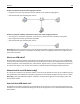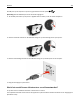Users Guide
3 Voeg de printer toe. Zie “Printer toevoegen” op pagina 103.
4 Er wordt een tweede afdrukwachtrij gemaakt. Verwijder de Ethernet-wachtrij als u de printer niet weer wilt
gebruiken via een Ethernet-verbinding.
Als de printer momenteel is geconfigureerd voor een draadloos netwerk
1 Sluit een USB-kabel aan op de printer en de computer.
2 Voeg de printer toe. Zie “Printer toevoegen” op pagina 103.
3 Er wordt een tweede afdrukwachtrij gemaakt. Verwijder de wachtrij voor draadloos afdrukken als u de printer niet
weer wilt gebruiken via een draadloze verbinding.
De printer gebruiken via een Ethernet-netwerk
Selecteer het verbindingstype dat beschrijft hoe u momenteel verbinding maakt met de printer:
Als de printer momenteel is geconfigureerd voor een draadloos netwerk
1 Sluit een Ethernet-kabel aan op de printer en op een beschikbare poort op een switch of wandaansluiting.
2 Wacht een minuut totdat de Ethernet-netwerkadapter wordt geactiveerd en een IP-adres ophaalt van het netwerk.
3 Voeg de printer toe. Zie “Printer toevoegen” op pagina 103.
4 Er wordt een tweede afdrukwachtrij gemaakt. Verwijder de wachtrij voor draadloos afdrukken als u de printer niet
weer wilt gebruiken via een draadloos netwerk.
Als de printer momenteel is geconfigureerd voor lokaal gebruik (via een USB-verbinding)
1 Sluit een Ethernet-kabel aan op de printer en op een beschikbare poort op een switch of wandaansluiting.
2 Plaats de cd met installatiesoftware in de computer waarmee u de printer wilt configureren.
3 Volg de aanwijzingen op het scherm.
Opmerking: u hebt een USB-kabel nodig om de configuratie te voltooien.
Printer toevoegen
In Mac OS X versie 10.5 of later
1 Ga in het Apple-menu naar:
Systeemvoorkeuren > Afdrukken en faxen
2 Klik op +.
3 Klik op de tab Standaard of Standaardbrowser en selecteer uw printer.
4 Klik op Voeg toe.
In Mac OS X versie 10.4 en eerder
1 Selecteer in de Finder Hulpprogramma's.
2 Dubbelklik op Printerconfiguratie of Afdrukbeheer.
3 Selecteer de gewenste printer in het dialoogvenster met de printerlijst en klik op Voeg toe.
4 Selecteer de printer in de printerbrowser en klik op Voeg toe.
Netwerk 103